我是Samsung Galaxy Note 8的新用戶,想從SanDisk SD卡中恢復已刪除的照片。 昨天我收到一條消息,說我的SD已損壞。 直到今天,我注意到SD卡上存儲的所有圖片都消失了。 我在任何地方都找不到。 因為這是一部新手機,所以我不備份新照片。 有什麼簡單的方法可以 從SD卡恢復已刪除的圖片?"
各種原因都可能導致SD卡上的Android數據丟失。 我們都喜歡在SD卡上存儲大尺寸的視頻,音頻和圖片。 但是有時候,由於某些系統問題,或者您錯誤地格式化了SD卡,將徹底刪除所有重要文件。 您必須渴望知道如何從SD卡恢復丟失的圖片。
由於電話的內部存儲空間有限,我們很多人都希望將大量照片和圖片保存到擴展SD卡中。 但是,意外刪除SD卡上的照片或格式化的SD卡將使您丟失SD卡上的照片和圖片。 現在到了要點,如何從SD卡中檢索已刪除或丟失的照片和圖片? 閱讀本文,並遵循一些方法,只需單擊幾下即可在SD卡上恢復已刪除的圖片。
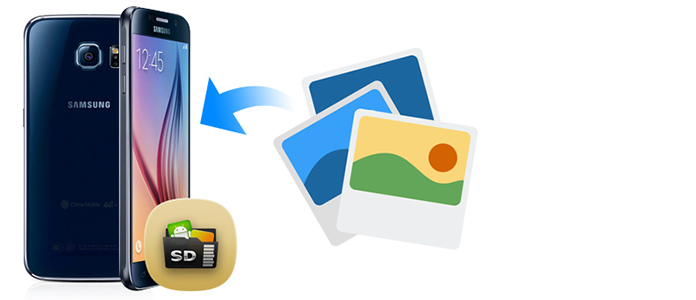
從SD卡恢復已刪除的圖片
只要您的SD卡沒有損壞並且可以在計算機上讀取,就可以從SD卡中恢復照片。 即使您沒有為SD卡備份任何照片,也可以通過SD卡照片恢復功能從SD卡中檢索已刪除的照片- 適用於Android的FoneLab。 該程序強大到可以恢復SD卡上已刪除的照片和圖片,並且可以幫助直接從Android手機恢復已刪除的照片。 即使是對於那些下載的圖片或快照圖像,它也可以將它們從SD卡和Android手機中一起還原。
您唯一需要注意的是,一旦從SD卡刪除照片或格式化SD卡,請勿將其他數據添加到SD卡。 由於從SD卡中刪除的照片實際上並未從SD卡中刪除,因此它仍存在於SD卡中,但是您看不到它們。 如果將新數據添加到SD卡,新數據將覆蓋以前的數據(那些已刪除的照片)。 因此,為確保成功從SD卡恢復已刪除照片的過程,必須牢記這一點。
開始恢復SD卡上丟失或刪除的照片之前,需要首先下載,安裝和啟動該程序。 其他步驟如下:
步驟 1將Android手機連接到PC
下載後,在計算機上安裝並啟動此功能強大的已刪除SD卡圖片恢復軟件。 連接Android手機 用USB電纜連接到它。 該軟件將自動檢測您的Android手機。 如果連接了該程序,但該程序無法檢測到,則需要 啟用USB調試模式。 確保將SD插入Android手機。

步驟 2選擇文件類型
您會看到一些關鍵功能列在左側控件上。 在這裡,您應該點擊“ Android Data Recovery”。 在彈出界面中,可以在“媒體”類別下勾選“圖庫”和“圖片庫”。 然後單擊“下一步” 瀏覽 Android上的數據和 SD卡.

步驟 3掃描並查看已刪除的照片
至此,您的Android手機將紮根。 成功生根後,將需要幾分鐘的時間來掃描Android手機和SD卡上的所有現有和已刪除的圖片。 通過單擊左側窗口中的“圖庫”和“圖片庫”,可以查看掃描的照片。

步驟 4恢復已刪除的照片
從SD卡中找到已刪除的照片(名稱標記為紅色),選擇要恢復的照片,然後單擊“恢復”來檢索您的 刪除的圖片 從SD卡。 這些還原的照片將保存到您的PC中。 然後,您可以輕鬆地將它們傳輸到您的Android手機。

至此,您已經完成了從SD卡恢復已刪除圖片的過程。 除了圖片之外,這個功能齊全的Android數據恢復工具還使您能夠恢復其他常用文件,如聯繫人,通話記錄,視頻,音頻等。 您可以免費下載並嘗試。


該軟件不僅可以很好地用作SD數據恢復工具,還可以讓您從手機內部存儲中恢復數據。 例如,如果您選擇“聯繫人”進行掃描,則可以 恢復SIM卡聯繫人 如果選擇“郵件”和“郵件附件”,則可以檢索已刪除的郵件。
Android手機已損壞或忘記了密碼,但是照片存儲在SD卡中?
放心,讓您的計算機從SD卡讀取已刪除的圖像。
只需拉出SD卡並將其插入讀卡器中,然後 Aiseesoft數據恢復 掃描您的SD卡以提取已刪除的照片。
此外,您可以從以下幾點中受益:
現在,讓我們細分確切的過程。
步驟1.將SD卡插入計算機
使用SD卡讀取器放入SD,然後將SD卡插入計算機。
將Aiseesoft Data Recovery免費下載到您的計算機,在計算機上安裝並啟動此軟件。 它具有Windows和Mac版本,只需將正確的版本下載到您的計算機即可。
步驟2.從SD卡掃描已刪除的圖片
運行該軟件後,您將找到數據類型和磁盤選擇。
勾選“圖像”並選擇SD卡,然後單擊“掃描”以對SD卡進行快速掃描以查找已刪除的圖片。

步驟3.從SD卡預覽和恢復已刪除的圖片
掃描結果完成後,您會發現已刪除的圖片被分類為不同的圖像格式,例如JPG,PNG,BMP,PSD,ICO,GIF等。雙擊文件夾以查看詳細圖像。 在這裡,您需要勾選圖像框,然後單擊“恢復”按鈕以將已刪除的圖像從SD卡恢復到計算機。

使用第一種方法,您可以方便地從SD卡中恢復已刪除的圖片。 實際上,Google Plus還提供了一種從Android和SD卡恢復丟失的照片的方法。 Google Plus為用戶提供了將照片和圖片從Android手機和SD卡同步到Google帳戶的方法。 此外,它還允許您在Android手機上恢復已刪除的照片。 如果你有 將照片備份到Google帳戶,則可以恢復意外刪除或格式化的照片或SD卡上的照片。 您可以在下面查看從SD卡恢復已刪除照片的詳細信息:
步驟 1在您的Android設備上進入您的Google帳戶。
步驟 2打開Google“照片”應用, ![]() .
.
步驟 3點擊“菜單”圖標 ![]() 在左上角,選擇“垃圾箱”,
在左上角,選擇“垃圾箱”, ![]() .
.
步驟 4找到並選擇要恢復的已刪除照片,然後觸摸右上角的“恢復”圖標。 然後,您將從計算機“照片”應用中原始位置刪除的照片取回。 這樣,您就必須足夠幸運地將照片或圖片備份到Android手機的Google帳戶中。 而且恢復時間限制在60天內。 您可以輕鬆地找回丟失的圖像,因此備份Android數據非常重要。
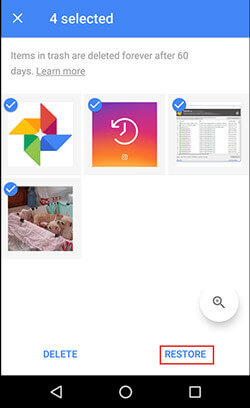
結論
我們已經討論瞭如何在這篇文章中恢復已刪除的圖片。 我們為您展示了3種有效的方法來將丟失的圖片恢復到SD卡。 希望您閱讀此頁面後可以輕鬆找到已刪除的數據。 如果您有更好的解決方案,請給我們留言。